pre基准特征教学教材
- 格式:ppt
- 大小:980.00 KB
- 文档页数:56

基准面简介基准面是很重要的,是学每个软件的基础,同时也是关键所在,它的功能是作为草绘平面,参考面,尺寸标注,旋转实体模型至适当视角方向,作为剖截面,镜射特征与零件组合装配的参考,建模过程中,除默认的三个基准面(即RIGHT,TOP,FRONT三个基准面)外,往往还需要建立适当的基准面,借于完成较复杂的模型建模!工特别说明:基准点,线,面的构建无论在创建特征,曲面或是其它组件中,都可随时插入随时的利用!非常方便1>单击"菜单"栏的"插入"依次单击"基准","平面",就可以打开基准面的菜单管理器,或直接在基准工具栏中单击按钮.弹出基准面的菜单如下:穿过:是指所作的构图平面贴合于所选的平面/轴/边/曲线/点/顶点/圆柱/坐标系.是用的最多的一种构造平面方式.可答配平行,偏距,角度等来控制所作平面的偏距或角度等.法向:所作的平面法向于所选的轴/边/曲线.平行:所作的构图面,平行于所选的平面/实体表面/实体边/轴/坐标系等,必须配合,穿过或偏距等才能作出构图面.也是常用的一种构图面的方法.偏距:所作的构图面偏移所选的平面或实体平面一定的距离.是最常用的构图平面的方法之一.角:所作的构图平面与所选的平面或实体面成一定的角度,必须配合轴/边来构平面.相切:所作的平面相切于特型面,如图柱面等,需要附加条件,如平行.混合截面:所作的构图平面贴合(穿过)于实体特征的载面注:其它灰色的为不可选,只有当其它条件成熟的时候才为可选,其实,除了,偏距,穿过,混合截面这三项是单个条件可直接选择,其它的都要附加条件才可以生成构图平面(什么时候建立构图面为好)下面讲解在此菜单下常用选项的建立与运用,请读者务必撑握好(如何你想成为pro/engine er高手的话),因为这是基础中的基础更是重点之重.1>>练习"穿过"因为为穿过只需单一条件(也可附加条件,见下一页),如右图,单击按钮,在菜单管理器中选择"穿过"选项,然后点选A面,在菜单管理器中选"完成",立刻生成DT M3的构图平面,再次单击按钮,在菜单管理器中选择"穿过",点选B面,在菜单管理器中选"完成",立刻生成DT M4的构图平面.同样步骤,选C面,及顶点D处,则分别生成D TM2,与DTM5(红色线条)的构图平面.2>>练习"平行"与相切因为平行,相切必需附加一个条件.如右图所示:单击按钮,在菜单管理器中选"相切",选择圆柱面B,然后在菜单管理器中单击"平行",再选择实体A面,或DTM3平面,此时菜单管理器中选择"完成",则立即生成相切于圆柱面的DTM4平面,如右图.图面的方法:offset(偏距)只需一个条件就可以,它可以偏距存在的平面或实体表面,或坐标系如右图单击基准工具栏的按钮,在弹出的菜单管理器中选偏距,或直接打开菜单栏中的"插入"依次选择"基准","平面",一样弹出平面菜单管理器.如右图所示,单击平面菜单管理器的o ffset(偏距)及plane(平面),在单击右图的A面,出现绿色箭头,单击平面菜单管理器的e ntervalue(输入值),然后在状太栏中输入15,此时立即生成DTM4构图面.同样的,选择offe st(偏距)和坐标系,单击右图中的PRT_C SYS_D EF的坐标系,在菜单管理器中选Z轴,输入10,此时立即生成如右图的D TM3平面,同样先X轴,输入10,如右图的DT M2平面.图平面:用angle(角)做构图平面,需要一个附加条件,常常跟thr ough(穿过)配合使用.如右图,单击基准工具栏的按钮,在弹出的菜单管理器单击angle(角),然后点选实体表面A处,在从菜单管理器中点选g hroug h(穿过),在点右图的左则边(如图蓝色线条所示),然后在菜单管理器中选"engter value(输入值)",在状态样中输入角度-30,结果生成如右图所示的D TM2平面.(5)用blend secti on(混合截面)创建构图平面:用blend secti on(混合截面)创建构图面不需要附加条件,只需选项择实体的特征就立刻贴合于该截面如右图所示,单击基准工具栏的按钮,在弹出的菜单管理器中选择,blends ectio n(混合截面),然后在实体特征的任何地方点击一下,如点击右图"实体特征2"处,则立刻生成贴合于该实体截面的平面DTM3,同样的,选择实体特征1的任何处,立刻生成贴合于该实体截面的平面D TM2.总结:(1)构图平面是每种CAD/CAM软件的基础,是绘图的基准,也是初学者必学的功课之一,如果基准的点,线,面没撑握好,就不可能把p re/engine er学好,更谈不上成为高手,所以,如果你是初学者,请务必先通过这一关.(2)基准面构建的分类:可以说pro/engine er的平面构建是比较特别,分两种情况,一种是可视的基准面,另一种是不可视的基准面(在特征创建过程中建立)),那么,到底用哪种构建的方面比较合适呢,先说明一下他们的优缺点,相信各位朋友很快就会明白,可视基准平面的建立可以直接单击基准工具栏的,此基准特征完成后,会在模型树中显示,并还可以作为其它特征的参考,也就是可以多次利用此特征,但是会在实体显示如DT M#之类的平面,如果这样的平面很多,就会产生视角上的阻碍,并且很难选择你要的特征,而第二种情况(即实时基准面),就不会,它把所建的特征隐藏了,但是不能再利用此特征,讲到这里,相信大家什么时候用什么方式构建基准平面心中一定很清楚了,笔者认为,如果特征是多次被用来做父特征的(即参考平面),则选则这种构建方式,如果不是,最好选择第二种构建方式!而且我是强烈的建义,没有特别的情况下,尽量不要用第一种方式.希望把基准平面练习好!为以后打下基础!(当你成为高手的时候请不要忘记站长我哦,嘻嘻!!!)。
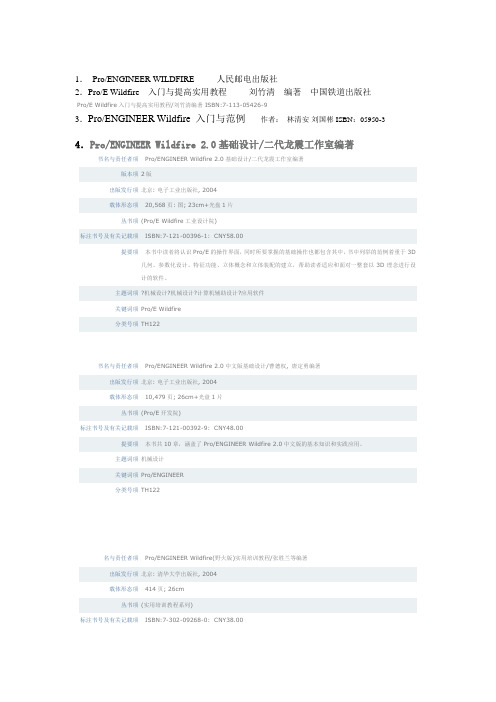
1.Pro/ENGINEER WILDFIRE 人民邮电出版社2.Pro/E Wildfire 入门与提高实用教程刘竹清编著中国铁道出版社Pro/E Wildfire入门与提高实用教程/刘竹清编著 ISBN:7-113-05426-93.Pro/ENGINEER Wildfire 入门与范例作者:林清安刘国彬 ISBN:05950-34.Pro/ENGINEER Wildfire 2.0基础设计/二代龙震工作室编著书名与责任者项 Pro/ENGINEER Wildfire 2.0基础设计/二代龙震工作室编著出版发行项北京: 电子工业出版社, 2004丛书项(Pro/E Wildfire工业设计院)提要项本书中读者将认识Pro/E的操作界面,同时所要掌握的基础操作也都包含其中,书中列举的范例着重于3D 几何、参数化设计、特征功能、立体概念和立体装配的建立,帮助读者适应和面对一整套以3D理念进行设计的软件。
关键词项Pro/E Wildfire书名与责任者项 Pro/ENGINEER Wildfire 2.0中文版基础设计/曹德权, 唐定勇编著载体形态项 10,479页; 26cm+光盘1片标注书号及有关记载项 ISBN:7-121-00392-9: CNY48.00主题词项机械设计分类号项TH122名与责任者项 Pro/ENGINEER Wildfire(野火版)实用培训教程/张胜兰等编著载体形态项 414页; 26cm标注书号及有关记载项 ISBN:7-302-09268-0: CNY38.00主题词项?机械设计?机械设计?计算机辅助设计?应用软件分类号项TH122书名与责任者项 Pro/ENGINEER Wildfire入门与范例/林清安, 刘国彬编著载体形态项 381页; 26cm+光盘1片标注书号及有关记载项 ISBN:7-113-05950-3: CNY45.00主题词项机械设计分类号项TH122书名与责任者项 Pro/ENGINEER Wildfire综合培训教程/周四新主编; 和青芳, 杜守军等编著载体形态项 12,518页: 图; 26cm+光盘1片标注书号及有关记载项 ISBN:7-111-15305-7: CNY48.00主题词项机械设计分类号项TH122书名与责任者项 Pro/ENGINEER野火2.0版绘图指南/白雁钧,祝凌云编著载体形态项 408页; 26cm+光盘1片标注书号及有关记载项 ISBN:7-115-12462-0: CNY42.00主题词项机械设计分类号项TH122书名与责任者项Pro/ENGINEER野火版基础教程上册/林勇志等编著; 管继斌,罗沙改编载体形态项 463页; 26cm+光盘1片标注书号及有关记载项 ISBN:7-115-12068-4: CNY55.00主题词项机械设计分类号项TH122书名与责任者项 Pro/Engineer Wildfire入门与实例教程/孙江宏等编著载体形态项 321页; 26cm标注书号及有关记载项 ISBN:7-113-06027-7: CNY28.00主题词项?机械设计?机械设计?计算机辅助设计?应用软件书名与责任者项 Pro/ENGINEER Wildfire中文版范例教程/李世国,李强等编著载体形态项 433页; 26cm+光盘1片标注书号及有关记载项 ISBN:7-111-13534-2: CNY39.00主题词项机械设计。

第3章基准特征一、基准特征概述基准特征是零件建模的参照特征,其主要用途是辅助3D特征的创建,可作为特征截面绘制的参照面、模型定位的参照面和控制点、装配用参照面等。
此外基准特征(如坐标系)还可用于计算零件的质量属性、提供制造的操作路径等。
基准特征包括:基准平面、基准轴、基准点、基准曲线、坐标系等。
创建基本特征时,用户可通过单击菜单【插入】→【模型基准】选项,在弹出的如图3-1所示的菜单中,选择相应的选项建立相应的基准特征;用户也可使用如图3-2所示的位于工具栏中的快捷工具按钮建立相应的基准特征。
图3-1 基准特征菜单【平面】:与工具按钮功能相同,用来建立基准平面特征。
【轴】:与工具按钮功能相同,用来建立基准轴特征。
【点】:与工具按钮功能相同,用来建立基准点特征。
有如下几种方法建立基准点。
【点】:与工具按钮功能相同,从实体或实体交点或从实体偏离创建的基准点。
【草绘的】:与工具按钮功能相同,在草绘工作界面创建基准点。
【偏移坐标系】:与工具按钮功能相同,通过选定的坐标系创建基准点。
【域】:与工具按钮功能相同,直接在实体或曲面上单击左键即可创建基准点,该基准点在行为建模中供分析使用。
【坐标系】:与工具按钮功能相同,用来建立基准坐标系。
【缺省坐标系】:插入系统默认的坐标系。
【草绘曲线】:与工具按钮功能相同,在草绘工作环境中绘制基准曲线。
基准平面是零件建模过程中使用最频繁的基准特征,它既可用作草绘特征的草绘平面和参照平面,也可用于放置特征的放置平面;另外,基准平面也可作为尺寸标注基准、零件装配基准等。
基准平面有两个方向面,系统默认的颜色为棕色和黑色。
二、基准面【练习3-1】:打开附盘“\ch03\3-1.prt”文件,建立如图3-3所示的基准平面DTM1、DTM2。
基准面DTM1通过基准轴A_2且与RIGHT基准面相交55°、基准面DTM2与基准面DTM1平行且与圆柱表面相切。
操作步骤提示:单击基准特征工具栏中的按钮,打开【基准平面】对话框。

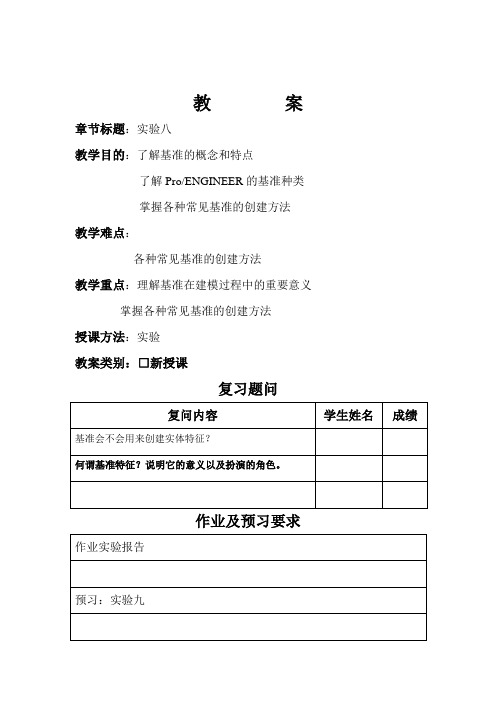
教案章节标题:实验八
教学目的:了解基准的概念和特点
了解Pro/ENGINEER的基准种类
掌握各种常见基准的创建方法
教学难点:
各种常见基准的创建方法
教学重点:理解基准在建模过程中的重要意义掌握各种常见基准的创建方法
授课方法:实验
教案类别:□新授课
复习题问
作业及预习要求
实验八基准特征
实验目的
1、掌握基准面特征的创建方法和作用
2、掌握基准轴的创建方法及对作图的作用
3、掌握基准点的创建
4、灵活运用基准特征服务精确作图
实验内容
1、根据图示,创建实体,并创建基准平面
2、创建如下图形:
(1)(2)
(3)
实验预习
1、定位基准平面的方法有哪些?
3、定位基准轴的方法有哪些?
实验总结
简单总结基准特征在作图中的作用
教学后记1、学生提出的疑难问题记录:
2、对本课教学的体会及改进方法:。

preo课程设计一、课程目标知识目标:1. 学生能够理解并掌握课程核心概念,如XXX(具体概念),并能够准确运用相关术语表达。
2. 学生能够总结并复述课程内容,对XXX(相关知识点)进行深入分析,形成自己的见解。
技能目标:1. 学生通过课堂讨论、小组合作等形式,提高问题解决能力和团队合作能力。
2. 学生能够运用所学知识,独立完成课后练习,提高自主学习能力。
情感态度价值观目标:1. 学生在学习过程中,培养对学科的兴趣和热情,形成积极向上的学习态度。
2. 学生通过课程学习,认识到知识在实际生活中的应用,增强学以致用的意识。
3. 学生在学习过程中,学会尊重他人意见,培养良好的沟通能力和人际交往能力。
课程性质分析:本课程旨在帮助学生深入理解学科知识,提高实践操作能力,注重培养学生的思维能力、创新意识和合作精神。
学生特点分析:考虑到学生所在年级的特点,课程设计将注重知识性与趣味性相结合,激发学生的学习兴趣,同时注重培养学生的学习方法和思维能力。
教学要求:1. 教师应关注学生的个体差异,因材施教,确保课程目标的实现。
2. 教师应采用多元化的教学手段,激发学生的学习兴趣,提高教学效果。
3. 教师应注重过程性评价,及时了解学生的学习情况,调整教学策略,以提高课程目标的达成度。
二、教学内容本课程依据课程目标,结合教材内容,设计以下教学大纲:1. 教学内容安排:a. 章节一:XXX(具体章节)- 内容:XXX概念、XXX原理b. 章节二:XXX(具体章节)- 内容:XXX应用、XXX案例分析c. 章节三:XXX(具体章节)- 内容:XXX技能训练、XXX实践操作2. 教学进度:- 第一周:介绍章节一内容,进行课堂讲解和讨论,完成课后练习。
- 第二周:深入讲解章节二内容,结合案例分析,提高学生分析问题能力。
- 第三周:开展章节三的教学,进行技能训练和实践操作,培养学生的动手能力。
3. 教学内容关联性:- 教学内容与教材紧密相关,涵盖核心知识点,注重理论与实践相结合。
第四讲第3章零件建模常用特征3.1 基础知识在Pro/E中,模型是指三维实体,包括零件模型(零件图)和装配模型(装配图)。
特征是构成模型的基本单位,每一个模型都是由一连串特征构成的。
绘制零件图或零件建模过程就是创建一系列特征的过程。
一般形状的零件建模常用两类特征:实体特征和基准特征。
所谓实体特征是可以直接构建实体模型,形成实体表面的特征,如拉伸、旋转、扫描、混合、孔、倒角、倒圆角、抽壳、筋、拔模等。
而基准特征只是用于构建实体特征时的参照特征,如基准平面、基准轴、基准点等,属虚拟特征。
本章将详细介绍这些特征的创建方法。
3.2 零件建模的基本实体特征基本实体特征包括拉伸、旋转、扫描、混合四大特征,零件的基础特征一般是通过这些特征来创建,并在后续建模过程中使用它们来增加材料(简称加材)或切除材料(简称切材)。
3.2.1 拉伸将绘制的二维截面沿着与截面垂直的方向和给定的深度生成的三维特征,称为拉伸特征。
该特征的特点是侧面一定与截面垂直。
当模型中垂直于某个方向的截面完全一样时,就可以用该方法。
1 拉伸特征的创建流程下面以构建一长方体(长×宽×高为150 mm×100 mm×30 mm,截面150 mm×100 mm)为例说明拉伸特征的创建流程。
(1) 创建新文件单击屏幕上方工具栏的新建图标,或单击下拉菜单“文件”→“新建…”命令,弹出“新建”对话框,如图3-1所示。
选择新建的文件类型“零件”,子类型“实体”,输入文件名ex01;取消“使用缺省模板”复选框中的“√”,表示不使用系统缺省模板(因为系统缺省模板为英制模板);单击“确定”按钮,弹出“新文件选项”对话框,如图3-2所示。
选用长度单位为mm、力单位为N、时间单位为s(注:下文中单位均省略标注)的公制模板mmns_part_solid,单击“确定”按钮。
(2) 创建拉伸特征①打开拉伸工具。
单击右侧特征工具栏的拉伸工具图标,或单击主菜单栏下拉菜单“插入”→“拉伸…”命令,系统在屏幕下方显示如图3-4所示的拉伸特征操控面板。
PROE教材三维建模协会浙江工业大学目录第一章草绘1.1 草绘工作界面----------------------------------------------------------51.1.1 进入草绘工作界------------------------------------------------51.1.2 草绘工具---------------------------------------------------------61.2 草绘综合范例----------------------------------------------------------6第二章零件建模的草绘特征2.1 拉伸特征----------------------------------------------------------------102.2 旋转特征--------------------------------------------------------------102.3 扫描特征--------------------------------------------------------------112.4 混合特征--------------------------------------------------------------162.4.1 平行混合----------------------------------------------------17 第三章零件建模的放置特征3.1 孔特征-------------------------------------------------------------------213.1.1 孔的定位方式-------------------------------------------------213.1.2 简单孔-----------------------------------------------------------233.1.3 草绘孔------------------------------------------------------------233.2 圆角特征--------------------------------------------------------------253.3 倒角特征--------------------------------------------------------------263.4 抽壳特征--------------------------------------------------------------273.5 筋特征-----------------------------------------------------------------28第四章基准特征4.1 基准平面-----------------------------------------------------------------28 4.2 基准轴-------------------------------------------------------------------30 4.3 基准点-------------------------------------------------------------------324.3.1 基准点-----------------------------------------------------------334.3.2 草绘基准点-----------------------------------------------------334.3.3 偏移坐标基准点-----------------------------------------------36 4.4 基准曲线----------------------------------------------------------------37 4.5 坐标系-------------------------------------------------------------------39第五章高级特征5.1 螺旋扫描----------------------------------------------------------------42 5.2 扫描混合----------------------------------------------------------------43 5.3 可变截面扫描----------------------------------------------------------44第六章编辑特征6.1 特征复制----------------------------------------------------------------466.1.1 新参考方式复制-----------------------------------------------466.1.2 相同参考方式复制--------------------------------------------486.1.3 镜像方式复制--------------------------------------------------486.1.4 移动方式复制--------------------------------------------------49 6.2 阵列特征----------------------------------------------------------------506.2.1 尺寸阵列--------------------------------------------------------506.2.2 方向阵列--------------------------------------------------------516.2.3 轴阵列------------------------------------------------------------526.2.4 表阵列-----------------------------------------------------------546.2.5 参照阵列--------------------------------------------------------556.2.6 填充阵列--------------------------------------------------------556.2.7 曲线阵列--------------------------------------------------------57 §第六章Pro/E工程图§6-1 工程图的基本操作------------------------------------------------57§6-2 Pro/E环境变量的设置--------------------------------------------58§6-3 图框格式与标题栏------------------------------------------------61§6-4 工程图详细操作----------------------------------------------------62第一章草绘1.1 草绘工作界面1.1.1 进入草绘工作界面单击工具栏中的新建文件按钮,或单击菜单【文件】→【新建】选项,在弹出的〖新建〗对话框中选择“草绘”类型,在〖名称〗栏输入草绘图名称,如“sk1”(或接受系统默认的文件名),如图3-1所示。